L’Apple Pencil de deuxième génération se clipse magnétiquement sur le dernier iPad Pro. Mais vous avez peut-être manqué un bouton caché sur le côté plat de votre Apple Pencil. Voici comment personnaliser l’action du double-clic sur votre Apple Pencil.
Le bouton d’action de l’Apple Pencil est tellement caché qu’il est tout à fait possible de le manquer complètement ou de le découvrir accidentellement. Tenez votre Apple Pencil de sorte que votre index repose naturellement sur le côté plat.
Maintenant, appuyez simplement deux fois sur le côté plat de l’Apple Pencil. Tout le tiers inférieur de l’Apple Pencil sert de bouton d’action, vous n’aurez donc pas à ajuster votre poignée pour utiliser la fonction.

Par défaut, appuyez deux fois sur le bouton d’action pour basculer entre l’outil actuel et la gomme. Mais il est possible de changer le raccourci pour passer au dernier outil utilisé ou afficher la palette de couleurs.
Certaines applications professionnelles ont même des options qui vous permettront de remplacer les valeurs par défaut de l’application spécifique (nous en parlerons plus tard).
Comment changer l’action du double-tap pour Apple Pencil pour iPad Pro
Pour modifier l’action du double-clic, ouvrez l’application «Paramètres» sur votre iPad Pro. Si vous ne le trouvez pas sur l’écran d’accueil de votre appareil, utilisez la fonction de recherche Spotlight intégrée d’Apple.
Tant que votre Apple Pencil est jumelé et connecté à votre iPad Pro, vous verrez une section «Apple Pencil» dans la barre latérale de l’application Paramètres. Appuyez dessus.
Maintenant, vous verrez une section «Double-Tap». À partir de là, passez à l’option «Basculer entre l’outil actuel et le dernier utilisé» ou l’option «Afficher la palette de couleurs».
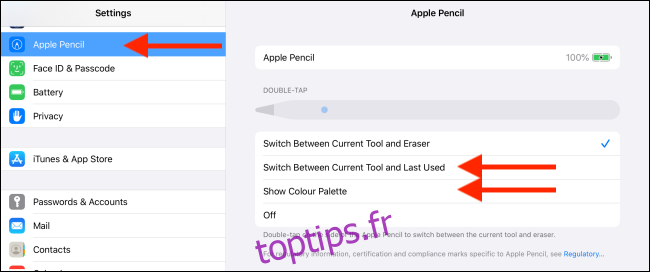
Si vous trouvez le bouton d’action du double-tap trop ennuyeux ou s’il vous gêne pour l’écriture ou le dessin, vous pouvez le désactiver en appuyant sur le bouton «Arrêt».
Pour les utilisateurs fréquents d’Apple Pencil, cela vaut la peine de passer à la dernière action double-tap utilisée. Lorsque vous utilisez une application pour mettre en surbrillance ou dessiner, vous basculez généralement entre deux outils.
Une fois cette fonctionnalité activée, ouvrez l’une de vos applications Apple Pencil fréquemment utilisées, puis sélectionnez l’un de vos outils fréquemment utilisés (comme l’outil crayon).
Ensuite, sélectionnez un autre outil que vous utilisez souvent (comme l’outil de couleur de remplissage). Vous pouvez maintenant appuyer deux fois sur le bouton d’action pour basculer entre les deux outils, sans jamais toucher l’écran de l’iPad!
Explorez l’option Double-Tap dans les applications professionnelles
Apple a ouvert la fonction d’action double-tap aux développeurs tiers. Certaines applications utiliseront directement vos préférences depuis l’application Paramètres. Ainsi, une fois que vous passez à la dernière option utilisée, elle continuera également dans les applications tierces.
Par exemple, Expert PDF 7 prend en charge les actions de double-tap et lancera une boîte de dialogue utile lorsque vous utiliserez la fonction pour la première fois.
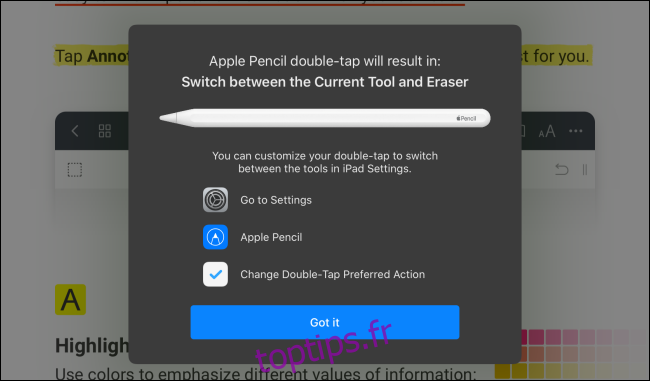
D’autre part, certaines applications vous permettent d’associer des fonctionnalités spécialisées aux actions de double-pression qui ne fonctionnent que dans l’application donnée.
Par exemple, LiquidText vous permet de transformer l’action du double-tap en un bouton Annuler, ce qui peut être très pratique lorsque vous annotez et prenez des notes dans l’application.
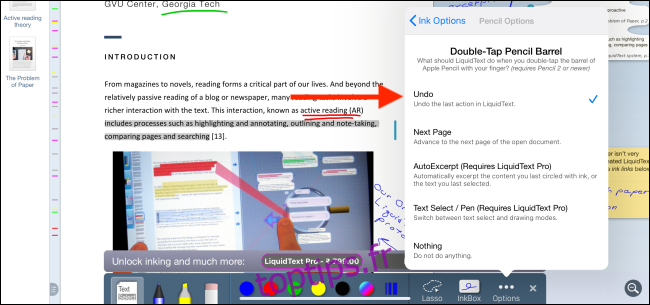
La façon dont Apple a implémenté cette fonctionnalité cachée signifie qu’elle n’est pas tout à fait cohérente. Vous devriez passer un peu de temps à explorer les paramètres des applications dans lesquelles vous utilisez l’Apple Pencil. Vous pouvez trouver un raccourci vraiment utile ou rapide pour l’action du double-clic.
Maintenant que vous avez appris à rendre votre Apple Pencil plus utile, vous pouvez augmenter d’un cran les choses en utilisant Sidecar. Sidecar est une nouvelle fonctionnalité de macOS Catalina et iPadOS 13 qui vous permet de connecter votre iPad Pro à votre Mac.
Une fois connecté, vous pouvez afficher l’écran de votre Mac sur votre iPad Pro et utiliser votre Apple Pencil pour dessiner directement dans les applications Mac.

